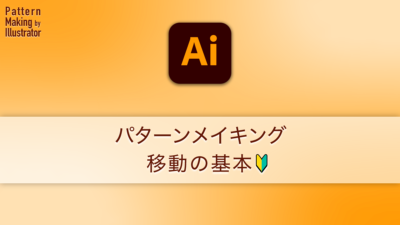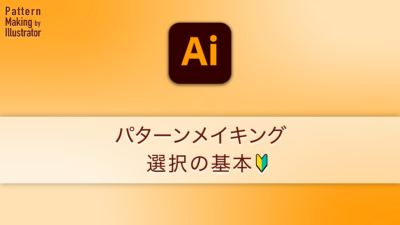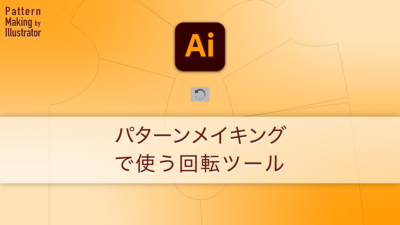[Pattern]パターンメイキングで使うリフレクトツールの基本と実践
カテゴリー:Pattern Making
2022.07.22公開
変形ツールのシリーズ3回目はリフレクトツールです。パターンメイキングならではの利用法としては、前端が「わ」になった見返しをイメージするといいかもしれませんね。
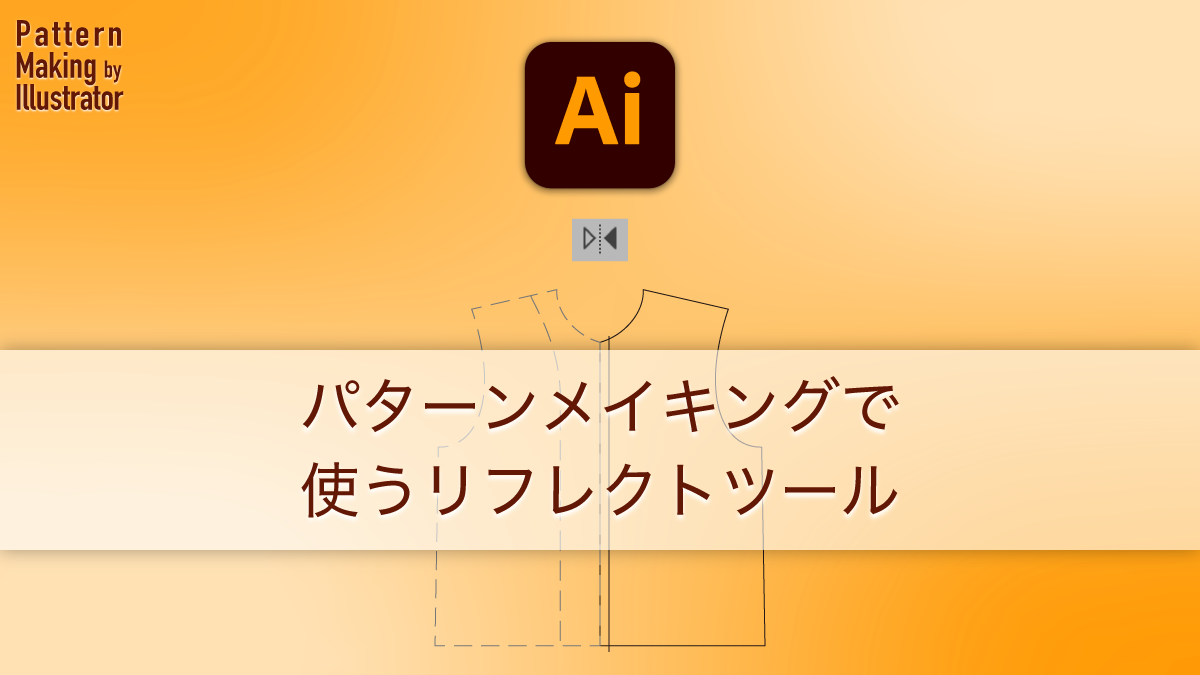
もくじ
リフレクトツールとは
リフレクトツールは、選択した図形を鏡で写したように左右または上下を反転させる機能を持っています。基準となる線があり、イラストレーターではリフレクトの軸と呼ばれているようです。この軸をドアの蝶番(ちょうつがい)のようにしてパタンと反対側にひっくり返した状態と言えばいいでしょうか?なので、Before、Afterをリフレクトの軸で折り畳むとぴったり重なります。
ただ、適当にクリックすると何が何だかわからなくなりませんか。なぜそういう動きをするの?っていうことが多くて昔からぼくは苦手でした。リフレクトの軸を意識していなかったのが原因なのですが。そのため、ぼくは数年前まで数値入力の方法しかしか使っていませんでした。
でも、わかってしまえばクリック操作だけでパターンで使うような操作は完結できて、時間も短縮できます。基本を押さえて快適に製図をしましょう。
基本編
数値入力
図形を選択してツールバーのリフレクトツールのボタンをダブルクリック、もしくはリフレクトツールに切り替えてenterキーを押します。そうするとダイアログが表示されますのでリフレクトの軸を指定してOKを押します。
この場合基準点は選択した図形の中心になります。基準点を変える方法は後ほど出てきます。
リフレクトの軸は、基準点を通ります。そして、水平、垂直、角度を指定します。
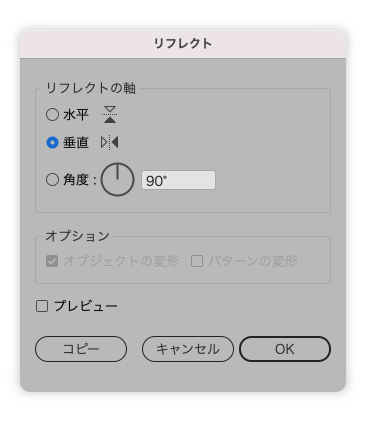
そのほか、「プレビュー」をチェックすると変形後の結果がわかります。「コピー」ボタンを押せば複製されます。
ショートカットキー
| 機能 | ショートカットキー |
|---|---|
| リフレクトツールに切り替え | O |
| 基準点を指定(クリック)してリフレクトのダイアログを表示する | option(alt)を押しながら1回目のクリック |
マウス操作
拡大・縮小や回転はドラッグして操作しますが、リフレクトは2回のクリックでリフレクトが実行されます。
最初の1回目がリフレクトの基準点を決め、次のクリックしたポイントと基準点を結んだ線(リフレクトの軸というらしいです)の反対側にリフレクトされます。
ショートカットキー
| リフレクトの軸を垂直、水平、45度に制限 | shiftを押しながら2回目をクリック |
| リフレクトの結果を複製 | option(alt)を押しながら2回目をクリック |
応用:パスに沿ってリフレクト
リフレクトの軸にしたいパス上もしくはパス上のポイントをクリックして基準点を決めます。
パス上の別の場所ででクリックしてそのパスをリフレクトの軸として反対側にリフレクトされます。option(alt)キーを押しながらクリックすれば複製されます。
プチまとめ
ぼくはバスに沿ってリフレクトしか知らなかったのでずっとそれをやっていたんですけど、基本的に垂直にリフレクトするのが圧倒的に多いんですね。後で紹介する前中心の三つ折りとか、あと、衿とか後身頃とか。ものによっては垂直線がない場合があってその際にわざわざ線を作っていたんです。
でもshiftキーを押しながらなら、簡単に垂直にリフレクトできることがわかって、今はそれを多用しています。
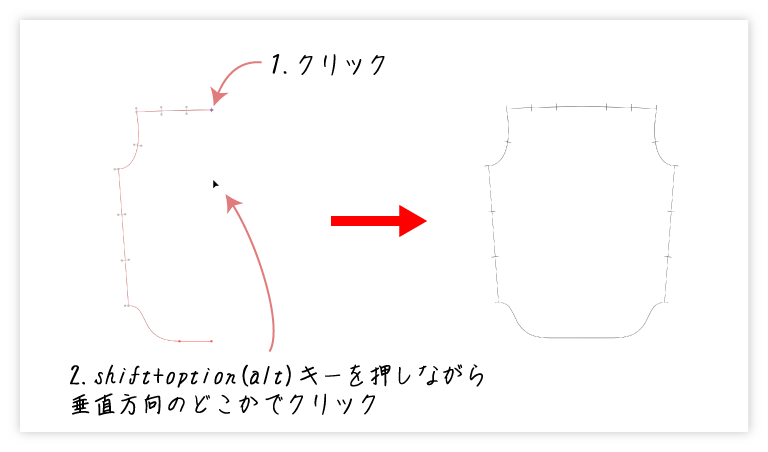
具体的なやり方は、次の実践編でご紹介します
実践編
パターンで一番使うのは基準点をクリックしてshiftとoption(alt)を押しながらクリックして垂直とか、水平に反転して複製する場合でしょう。
余談ですが、玉置先生のメソッドでは、原則として前後の袖山は対象なのでよく使うんですよ。
ここでは、3cmの完全三つ折りを例にします。
操作手順
身頃を選択します。
(英字モードで)Oキーを押し、リフレクトツールに切り替えます。
基準となるポイント(ネックポイントなど)をクリックします。
shiftキーとoption(alt)キーを押しながら、基準点の上下方向の離れたところをクリックします。
前端上でも構いません。
身頃がリフレクトされました。
前端から3cmのところで前端を分割し、残りを削除します。
※削除する方法は、交差した線のはみ出した部分を削除する方法にもやり方が載っています。
再び、リフレクトツール(O)に切り替えて、、、、
前端と反対側の折り線のポイントをクリックします。
shiftキーとoption(alt)キーを押しながら、基準点の上下方向の離れたところをクリックします。
完全三つ折りの見返しができました。
動画でご確認ください。
あとがき
いかがだったでしょうか?リフレクトツールの使い方についてご紹介しました。他の変形ツールに比べたらあまり書くことないなと思っていたのですが、使う頻度は思ったより高かったことに気づき、びっくりしています。
最後までお読みいただきありがとうございました。このブログが多少なりともお役に立てたら幸いです。
この記事のカテゴリー:Pattern Making
Author
- digital smith - N.A.
- Old schoolなMacユーザー。DTPっぽいことや、WebコーディングやMacサポートとかでご飯を食べてきました。興味のあることはとりあえずやってみたいと思っている面倒くさい人。服が作りたくてIllustratorを使ったパターンメイキングを勉強しています。将来は有機農業をやってみたい。
![]()